Descargar archivos adjuntos de submittals (Android)
Objetivo
Descargar los archivos adjuntos de un submittal en un dispositivo móvil Android para que los ítems se puedan ver en modo fuera de línea.
Fondo
Descargar los archivos adjuntos de un submittal le permite acceder a estos ítems cuando está en modo sin conexión.
Aspectos a tener en cuenta
- Permisos de usuario requeridos: permisos de nivel "Solo lectura" o superior en la herramienta Submittals del proyecto.
Pasos
Navegue a la herramienta Submittal en un dispositivo móvil Android.
Descargar los anexos de un submittal individual
- Toque Descargar
junto a los submittals individuales que contienen los archivos adjuntos que desea guardar para su uso sin conexión.
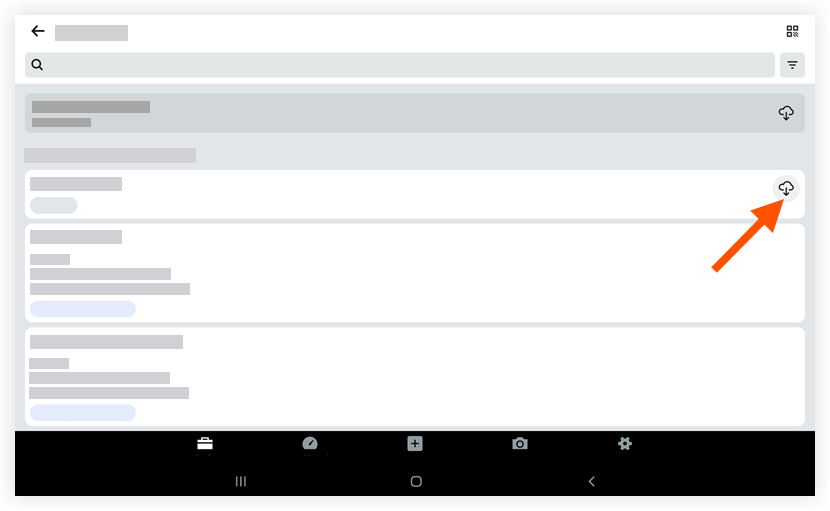
Una vez que los archivos adjuntos de submittal se hayan descargado correctamente, aparecerá un icono de marca de verificación momentáneamente en lugar del icono de descarga.
de verificación momentáneamente en lugar del icono de descarga.
Ahora puede acceder a los archivos adjuntos de submittal en modo sin conexión.
Descargar los archivos adjuntos de todos los submittals
- Toque Descargar
en la parte superior de la página.
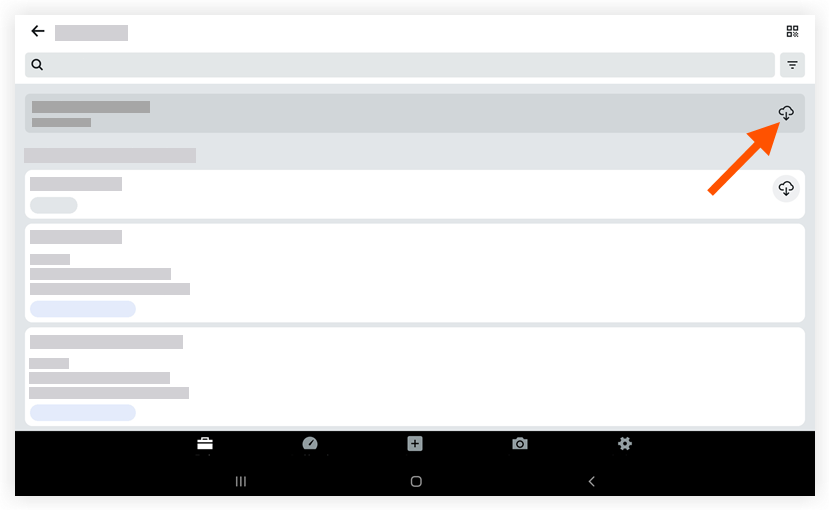
Una vez que los archivos adjuntos de submittal se hayan descargado correctamente, el icono de descarga cambiará a un icono de marca de verificación.
verificación.
Ahora puede acceder a los archivos adjuntos de submittal en modo sin conexión.